كيفية إعداد VPN على Windows 7 - دليل المبتدئين
07 مارس 2022 • تم التسجيل في: وصول مجهول إلى الويب • حلول مثبتة
إذا كنت تبحث عن برنامج VPN مناسب لنظام التشغيل Windows 7 ، فقد وصلت إلى المكان الصحيح. تمامًا مثل أي إصدار رئيسي آخر من نظام التشغيل ، يدعم Windows 7 أيضًا مجموعة كبيرة من الشبكات الافتراضية الخاصة. في هذا البرنامج التعليمي ، سوف نعلمك كيفية استخدام VPN Windows 7 مع مقدمة عن أفضل 5 خوادم Windows 7 VPN أيضًا. لنبدأ ونعرف المزيد عن عميل VPN Windows 7 هنا.
الجزء 1: كيفية توصيل VPN على Windows 7?
هناك الكثير من برامج VPN التابعة لجهات خارجية لنظام التشغيل Windows 7 والتي يمكنك استخدامها بسهولة. رغم ذلك ، إذا كنت تريد ، يمكنك أيضًا استخدام الحل الأصلي لـ VPN Windows 7 مجانًا. تمامًا مثل الإصدارات الأخرى من Windows ، يوفر 7 أيضًا طريقة سلسة لإعداد VPN يدويًا. قد لا يكون الحل آمنًا مثل عميل VPN Windows 7 ، لكنه بالتأكيد سيلبي احتياجاتك الأساسية. يمكنك معرفة كيفية إعداد VPN Windows 7 مجانًا يدويًا باتباع الخطوات التالية:
1. أولاً ، انتقل إلى قائمة ابدأ في نظامك وابحث عن "VPN". ستحصل تلقائيًا على خيار إعداد اتصال شبكة خاصة ظاهرية (VPN). رغم ذلك ، يمكنك أيضًا الوصول إلى هذا المعالج من لوحة التحكم> إعدادات الشبكة.
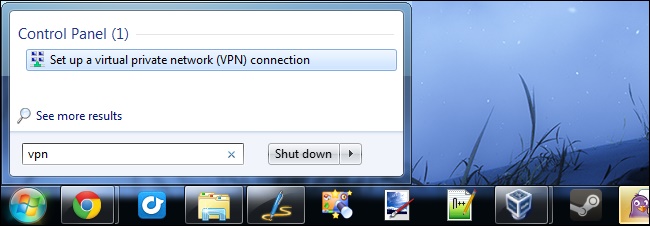
2. سيؤدي هذا إلى تشغيل معالج جديد لإعداد VPN. أولاً ، تحتاج إلى توفير عنوان إنترنت للاتصال به. سيكون هذا عنوان IP أو عنوان ويب أيضًا. أيضا ، يمكنك إعطائها اسم وجهة. بينما يمكن أن يكون اسم الوجهة أي شيء ، يجب أن تكون محددًا في عنوان VPN.
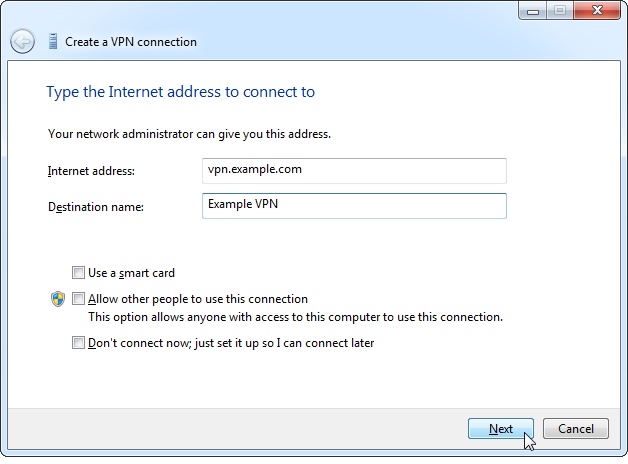
3. في النافذة التالية ، يجب عليك تقديم اسم المستخدم وكلمة المرور لاتصال VPN الخاص بك. سيتم تقديم ذلك من خلال خادم Windows 7 VPN الذي تستخدمه. يمكنك أيضًا توفير اسم مجال اختياري قبل النقر فوق الزر "اتصال".
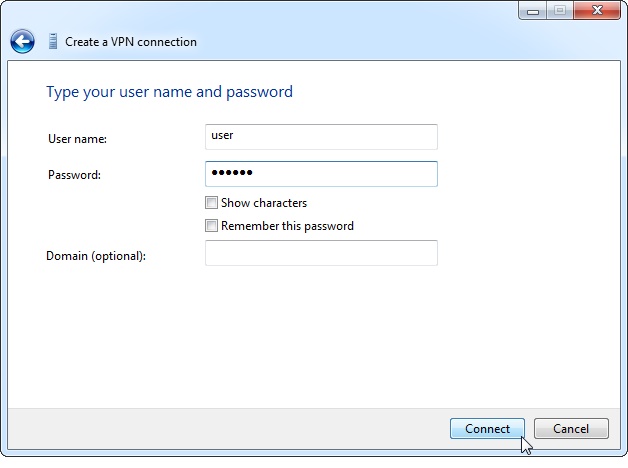
4. بمجرد النقر فوق الزر "اتصال" ، سيبدأ Windows تلقائيًا في توصيل نظامك بخادم VPN المحدد.
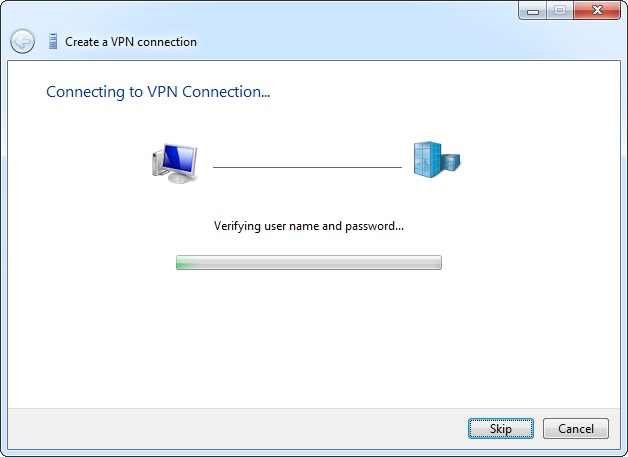
5. بمجرد توصيل VPN Windows 7 ، يمكنك مشاهدته من خيارات الشبكة المتاحة على شريط المهام. من هنا ، يمكنك فصله أيضًا.
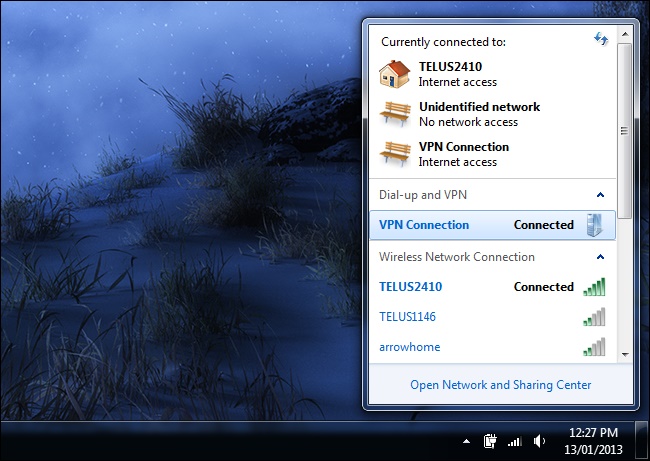
6. إذا كنت تريد حذف VPN نهائيًا ، فانتقل إلى Network Connections (اتصالات الشبكة) ، وحدد VPN وانقر فوق الزر "Delete".
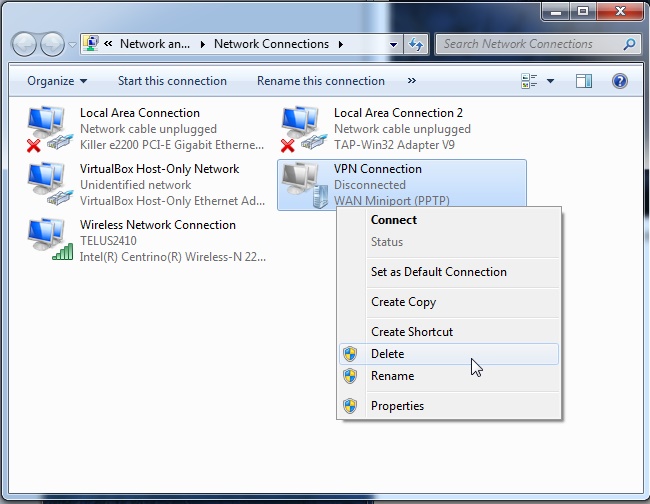
الجزء 2: أفضل 5 خدمات VPN لنظام التشغيل Windows 7
كما ترى ، للاتصال بشبكة VPN على Windows 7 ، ستحتاج إلى خادم Windows 7 VPN. هناك العديد من الخيارات التي يمكنك الاختيار. لمساعدتك ، قمنا بإدراج أفضل 5 برامج VPN لنظام التشغيل Windows 7 والتي يمكنك استخدامها.
1. TunnelBear
TunnelBear هو خادم VPN Windows 7 سهل الاستخدام والنشر ومتصل حاليًا في أكثر من 20 دولة. يحتوي على وضع اليقظة لنظام التشغيل Windows والذي يحمي كل حركة المرور حتى عندما يكون نظامك غير متصل بالشبكة.
- • متوافق تمامًا مع Windows 7 والإصدارات الأخرى
- • يدعم التشفير القوي لتشفير 256 بت AES.
- • الأداة شفافة بنسبة 100٪ ولا تحتفظ بسجل لبياناتك
- • يتم استخدامه بالفعل من قبل أكثر من 10 ملايين شخص في جميع أنحاء العالم.
السعر: يمكنك تجربة خطتها المجانية (500 ميجابايت شهريًا) أو تجربة خطتها المميزة التي تبدأ من 9.99 دولارًا شهريًا
الموقع: www.tunnelbear.com
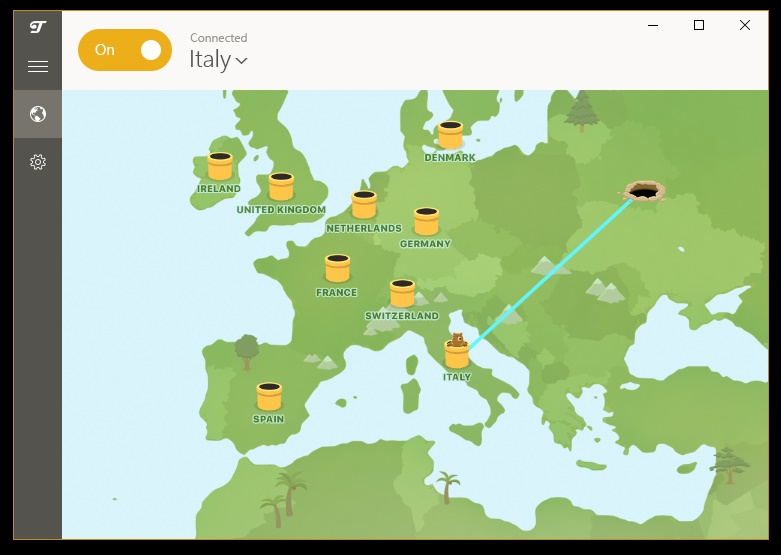
2. Nord VPN
تعد Nord واحدة من أكثر شبكات VPN استخدامًا في العالم. وهو متوافق مع جميع الإصدارات الرائدة من Windows (بما في ذلك Windows 7). يأتي مع ضمان استرداد الأموال لمدة 30 يومًا أيضًا ، لذلك يمكنك استخدام عميل VPN Windows 7 دون أي مشكلة.
- • يحتوي على أكثر من 2400 خادم ويمكنك الاتصال بـ 6 أجهزة في وقت واحد.
- • يقدم خدمات محسّنة لاتصالات P2P في Windows 7
- • تسهل ميزة SmartPlay الخاصة به دفق مقاطع الفيديو بناءً على مواقع مختلفة (يدعم Netflix أيضًا)
- • إلى جانب نظام التشغيل Windows ، يمكنك أيضًا استخدامه على أجهزة Mac و iOS و Android
السعر: 11.95 دولار في الشهر
الموقع: www.nordvpn.com
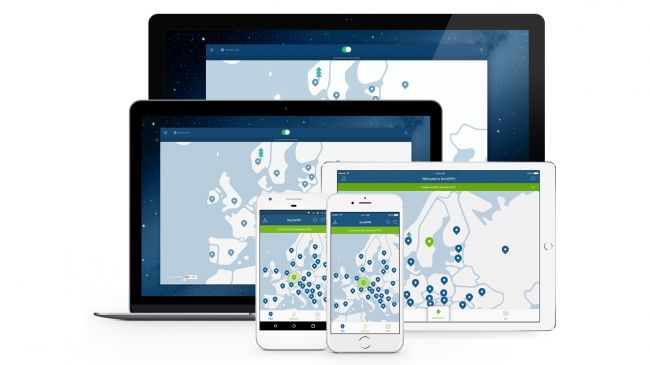
3. Express VPN
عندما نتحدث عن عميل VPN Windows 7 ، فمن المحتمل أن تكون Express VPN هي الأداة الأولى التي تتبادر إلى أذهاننا. بفضل انتشاره الواسع في أكثر من 140 موقعًا ، يعد واحدًا من أكبر خوادم VPN في العالم.
- • يعمل VPN على أنظمة التشغيل Windows 7 و 8 و 10 و XP و Vista
- • يحتوي على واجهة سهلة الاستخدام ويتبع عملية بديهية
- • يحتوي على ميزة NetworkLock لحماية خصوصيتك
- • يدعم OpenVPN
- • يمكنك حفظ المواقع المفضلة لديك والاتصال بها بنقرة واحدة
- • يأتي مع ضمان استرداد الأموال لمدة 30 يومًا أيضًا
السعر: 12.95 دولار في الشهر
الموقع: www.expressvpn.com
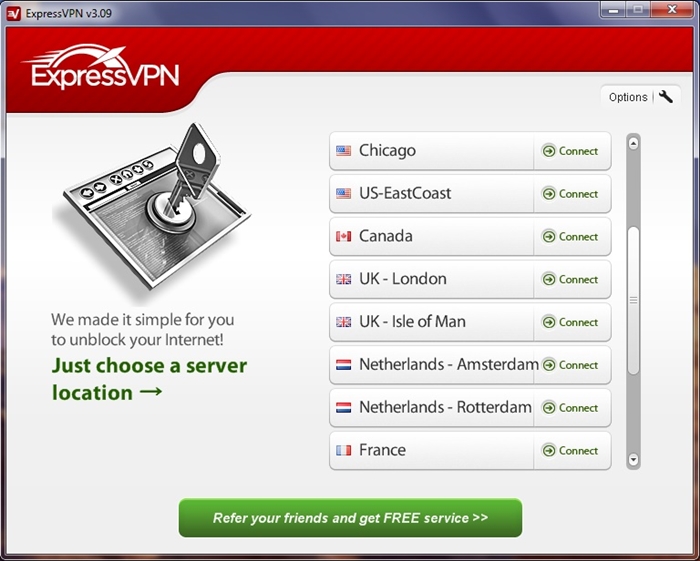
4. Goose VPN
إذا كنت تبحث عن VPN Windows 7 مجانًا ، فيمكنك تجربة Goose VPN. يحتوي على إصدار تجريبي مجاني لنظام التشغيل Windows 7 يمكنك استخدامه قبل الحصول على اشتراك مميز.
- • آمن للغاية ولديه توافق كامل مع جميع إصدارات Windows الرائدة (بما في ذلك Windows 7)
- • خالٍ من السجلات بنسبة 100٪ باستخدام أداة اتصال P2P
- • يوفر أمانًا على مستوى البنك ويمكن أن يتيح لك الاتصال بالشبكات العامة دون العبث بخصوصيتك.
السعر: 12.99 دولارًا في الشهر
الموقع: www.goosevpn.com
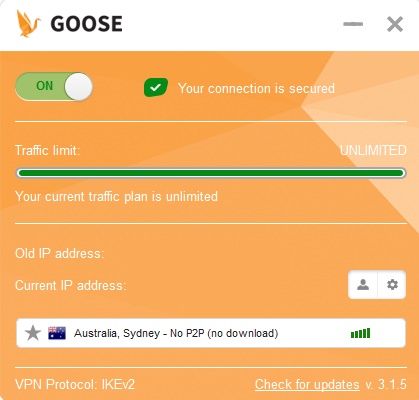
5. VPN مخزنة
يُعد أحد أفضل شبكات VPN Windows 7 ، وهو معروف بواجهته سهلة الاستخدام. لا تحتاج إلى إعداد VPN يدويًا عند استخدام Buffered. ما عليك سوى تشغيل عميل VPN هذا على نظام Windows 7 والاتصال بالموقع الذي تختاره.
- • يدعم مستوى التشفير المتميز لنظام التشغيل Windows 7
- • يمكنك الاتصال بـ 5 أجهزة في وقت واحد
- • لديها خوادم في أكثر من 45 دولة
- • بالإضافة إلى Windows ، يمكنك استخدام Buffered على Linux و Mac أيضًا
الموقع: www.buffered.com
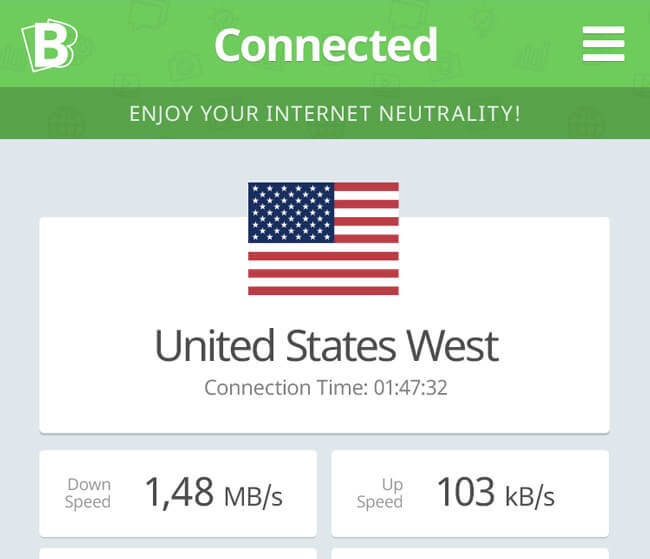
بعد قراءة هذا الدليل ، ستتمكن بالتأكيد من استخدام VPN Windows 7 دون أي مشاكل. ما عليك سوى اختيار أنسب برامج VPN لنظام التشغيل Windows 7 وحماية خصوصيتك أثناء تصفح الإنترنت. لقد قدمنا حلاً متدرجًا للاتصال بعميل VPN Windows 7 يدويًا وقمنا بإدراج أفضل خوادم Windows 7 VPN أيضًا. إذا كان لا يزال لديك شك ، فلا تتردد في ترك تعليق أدناه.
VPN
- مراجعات VPN
- قوائم أفضل VPN
- كيفية عمل VPN



جيمس ديفيس
محرر الموظفين